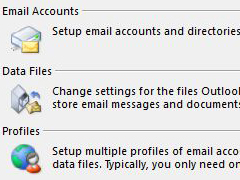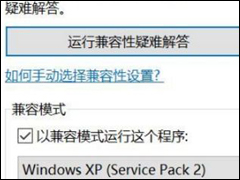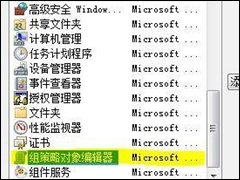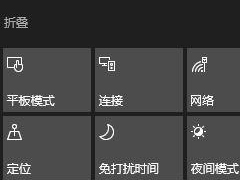Win10快捷方式去箭头的具体方法
时间:2018-06-02 来源:系统之家官网
相信大家都知道,每当我们安装完软件的时候,都会发现桌面的软件图标上都会有一个快捷方式小箭头,有人觉得无所谓,有人却觉得看着很不舒服,想要去除小箭头,但又苦于不会,为此,非常苦恼。那么,Win10怎么去除快捷方式箭头呢?下面,我们就一起往下看看Win10快捷方式去箭头的具体方法。
方法/步骤
每当在电脑上安装完软件,我们会发现桌面图标左下角会出现一个小箭头,这个也就是快捷方式的图标,一般软件不安装到系统盘默认软件目录中就会出现。
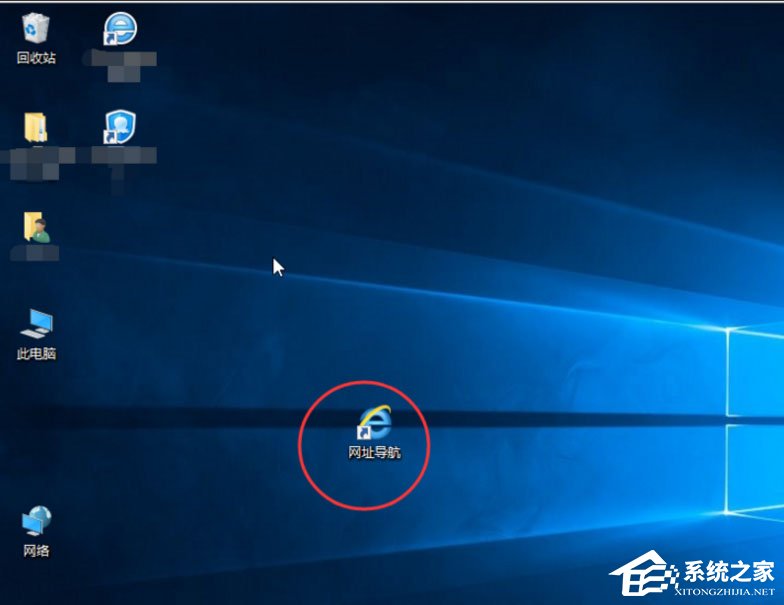
方法一、通过在“运行”里边输入应用程序来去除
1、首先用Win+R键调出运行窗口;
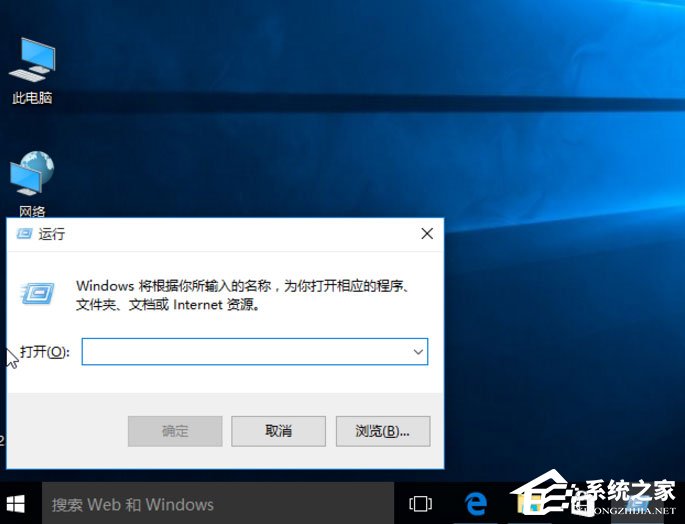
2、在运行窗口中输入“cmd /k reg delete “HKEY_CLASSES_ROOT\lnkfile” /v IsShortcut /f & taskkill /f /im explorer.exe & start explorer.exe”,然后点击确定,我们会发现桌面小箭头就已经去掉了。

方法二、通过批处理命令来去除
1、首先建立一个文本文档,在里边输入:
@echo off
color 2
reg delete HKCR\lnkfile /v IsShortcut /f
reg delete HKCR\piffile /v IsShortcut /f
reg delete HKCR\InternetShortcut /v IsShortcut /f
taskkill /f /im explorer.exe && explorer
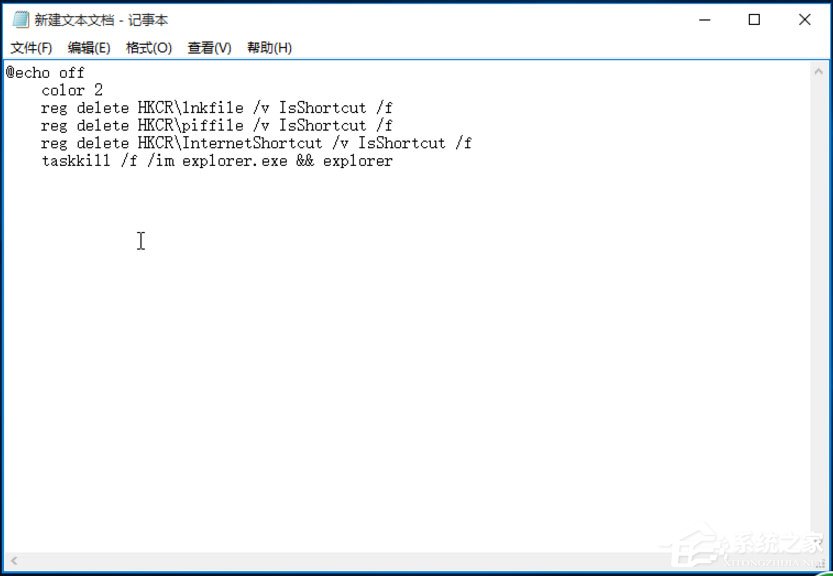
2、修改新建文本的扩展名为bat,这样它就会变为系统的批处理命令,双击运行,桌面图标小箭头也就没有了。
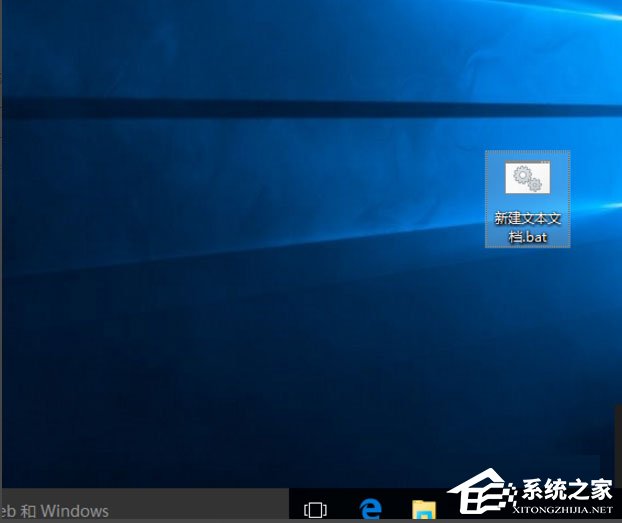
方法三、使用安全软件去除
1、打开“360安全卫士”,点击“人工服务”;
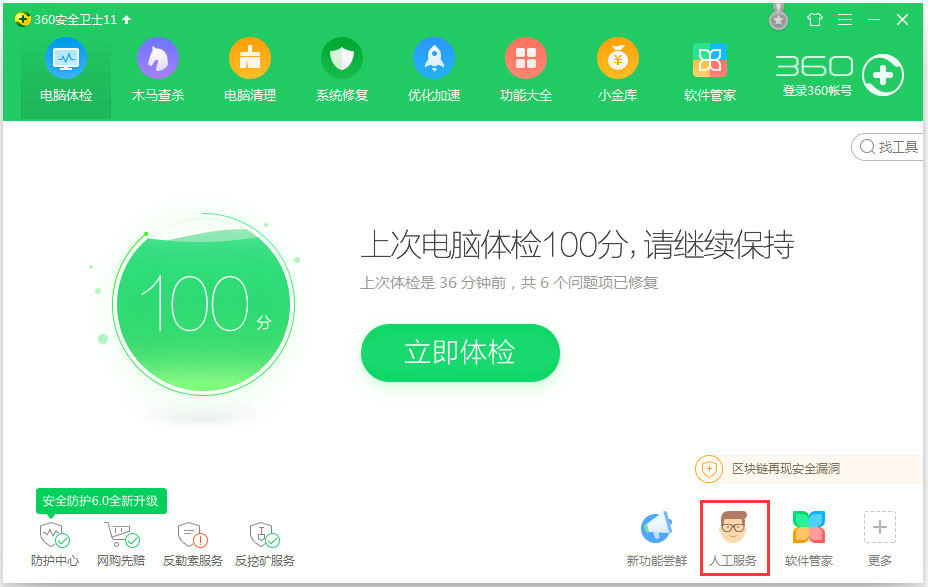
2、然后在搜索框里面输入“去掉快捷方式小箭头”,找到它,然后点击“立即修复”即可。
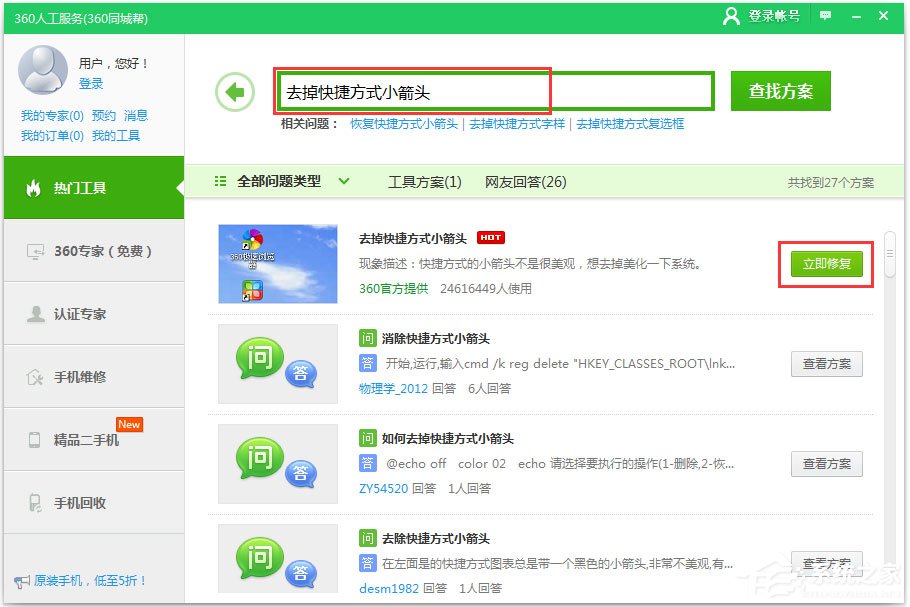
以上就是Win10快捷方式去箭头的具体方法,按照以上方法进行操作,就能顺利去除快捷方式小箭头了。
相关信息
-
-
2018/07/31
Win10系统Outlook提示收件人太多的具体解决方法 -
2018/07/31
Win10系统无法正常运行经典游戏的解决方法 -
2018/07/27
Win10更新打不开商店提示错误代码0x80072ee2的具体解决方法
-
-
Win7系统设置识别指定U盘的具体操作方法
Win7系统怎么设置识别指定U盘?在我们的计算机中或多或少的存储着一些重要的数据,用户们可通过设定只能识别指定的U盘来保障数据文件的安全,陌生的U盘要访问电脑都会被系统组策...
2018/07/27
-
Win10操作中心按钮丢失了怎么办 Win10操作中心按钮丢失找回方法
Win10操作中心按钮丢失了怎么办?当我们安装完Win10系统之后,可以在任务栏右下角看到操作中心按钮,方便我们进行一些操作,然而有不少用户却遇到操作中心按钮丢失了的情况,这该怎么...
2018/07/26
系统教程栏目
栏目热门教程
- 1 Win10系统无法正常运行经典游戏的解决方法
- 2 Win10开始菜单无法打开怎么解决 Win10开始菜单无法打开解决方法
- 3 Win10系统无法禁用DirectDraw的解决方法
- 4 Win10无线适配器或访问点有问题的具体解决方法
- 5 Win10系统怎么安装iso镜像文件 Win10系统安装iso镜像文件方法
- 6 Win10快捷方式去箭头的具体方法
- 7 Win10操作中心按钮丢失了怎么办 Win10操作中心按钮丢失找回方法
- 8 Win10系统Outlook提示收件人太多的具体解决方法
- 9 获取Windows10提示图标去除和隐藏方法
- 10 如何使用获取Windows10图标升级Win10